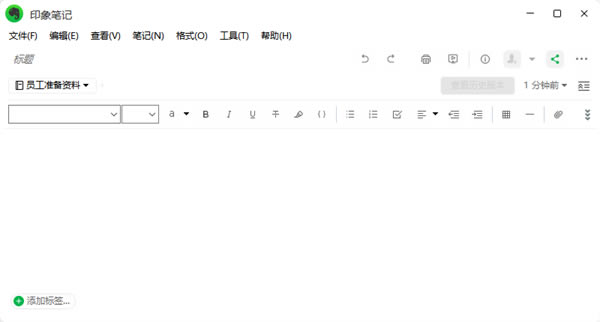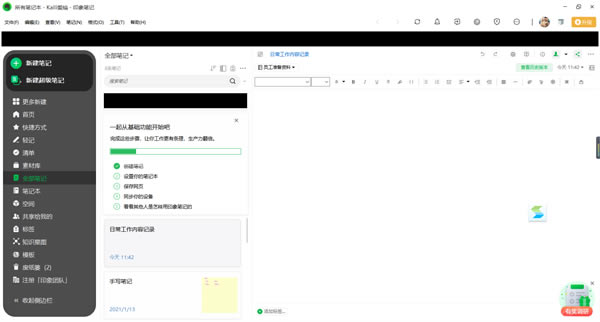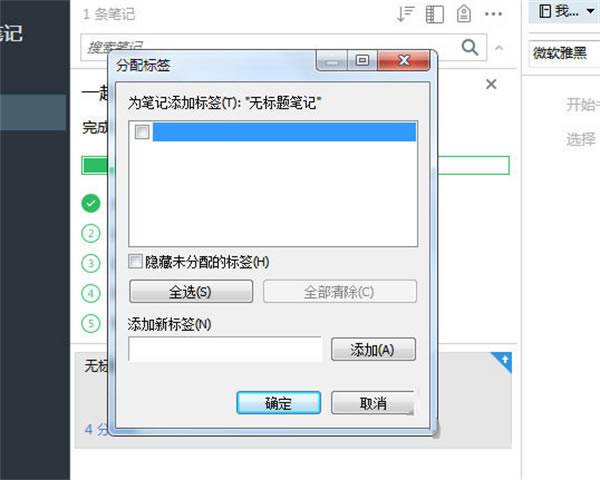【印象笔记精简版】印象笔记精简版下载 v7.1.12.7818 电脑正式版

- 软件大小:查看
- 软件语言:简体中文
- 授权方式:免费软件
- 更新时间:2024-09-25
- 软件类型:国产软件
- 推荐星级:
- 运行环境:XP,Win7,Win8,Win10,Win11
软件介绍印象笔记精简版是一款专业实用的在线笔记记录软件,在软件中用户可以在里面记录下任何事情,不论是公司会议记录,日常生活中的琐事还是需要办理的事情都可以在软件中记录下来,这样在需要用到的时候就可以非常方便的在软件中找到了,在软件中还有高效协作共享功能,用户可以通过共享工作笔记本和其他人一同合作完成团队目标。 在印象笔记精简版中还支持用户在多个设备中进行记录,只需要用户登录的是一个账号就可以随时随地在不同的设备中继续记录,在软件中还有智能AI辅助创作功能,用户可以通过AI模块提供的文本、思维导图等等方面进行扩展记录,这样就可以大幅度提供用户的工作效率,在软件中还有很多的功能就需要用户自行下载体验了。
软件特色1、随时记录一切 无论是点滴灵感、待办清单、或是会议记录、项目资料,印象笔记在手,方便随时记录,永久保存内容。 2、支持所有设备 你可以用印象笔记保存一切,笔记会自动同步到所有设备。再也不用回想某个东西究竟存在哪台设备,因为它就在印象笔记里。 3、快速查找所需 一个简单的搜索框,就能轻松找到你放进印象笔记的一切。无论是笔记、图片甚至是附件内的文字,印象笔记能迅速帮你搜索到任何记忆。 4、高效协作共享 无需跳出应用,即可基于笔记展开讨论,共享工作笔记本,合作完成团队目标。 5、AI智能创作 印象笔记现已推出印象AI模块,它可提供创作、文本再编辑、头脑风暴、思维导图展开等功能,大幅度提升我们工作效率。
软件功能1、随时随地捕捉灵感 你可以随时用手机捕捉一闪而过的灵感,并在电脑上完成后续编辑。所有存进印象笔记的信息,一经同步都会自动出现在所有安装了印象笔记的设备上 2、免除广告干扰 剪藏插件可以帮你去除网页中的无关内容,只保存最基本的格式和文字,让你专注于内容,而不被纷杂的其他信息打扰 3、微信小程序分享 你也可以直接将笔记在手机端App内通过微信共享给好友,笔记会自动通过小程序进行分享,好友无需下载印象笔记就能打开或保存你共享的笔记资料 4、搜索附件内文字 使用印象笔记还能对笔记附件中的文字进行深度搜索。无论是 Word、PDF、Excel 还是附件图片内的文字都能搜得到 5、模板入口便捷易用 官方模板库已内置于笔记编辑器中,使用起来非常方便:只需新建一条笔记,点击“模板”按钮就能进入模板库。在模板库中选择一个模板并点击就能使用了 6、一键创建任务 在清单视图下,点击「+新建任务」按钮即可创建任务。在任务列表中,点击左侧的圆圈即可将任务标记为完成。 标记完成的任务会自动进入已完成视图中,可随时取消勾选、方便找回。 7、即拍即识别 在使用印象笔记进行拍照扫描时,只需开启 OCR 模式,并对准需要扫描识别的文件,就能快速扫描识别并提取图片中的文字,并能一键复制或存入笔记中 8、快速梳理灵感思绪 整体设计简约清爽,力求简单快速,希望能帮你迅速直接地将一闪而过的思绪记录下来。 你可以自由增删节点,拖拽节点或是进行全局搜索,也可以按比例对思维导图进行缩放。还能为任意节点添加外部网页链接,非常方便实用。
印象笔记精简版添加标签教程1、印象笔记可以帮助用户更好的记录笔记内容,如果你想要往笔记中添加标签,首先肯定是要先创建一个标签才行,在左边的栏目右键选中“标签”选项,点击其中的“创建标签”选项。 2、弹出新建标签的界面后,在名称中输入标签名称,点击“确定”即可。 3、接着点击左边的“全部笔记”栏目,选中想要添加标签的笔记,右键对其点击后选择其中的“添加标签”选项。 4、出现分配标签的界面,将需要添加的标签勾选起来,最后点击“确定”即可完成添加标签的全部内容。
印象笔记精简版常见问题如何创建手写笔记 1、在电脑的桌面上,找到印象笔记程序,然后双击打开。 2、进入到软件主界面当中后,我们找到软件界面顶部的【文件】选项,然后点击打开,接着在选择【新建笔记】功能。 3、接着在新建笔记弹出的选项中选择【新建手写笔记】功能。 4、然后软件就会进入到手写笔记的界面当中了,此时找到工具栏中的【铅笔】或【画笔】工具,然后点击选中。 5、同时我们还可以设置铅笔或画笔的粗细以及颜色,使得笔记显示的更加个性。 6、接着我们滑动鼠标左键,就可以开始进行手写笔记的创建了。 如何导出为PDF 1、在电脑上找到印象笔记软件,然后双击打开,进入到软件的主界面后,我们点击【新建笔记】或者是【新建超级笔记】功能,来新建一个笔记。 2、接着我们在新建笔记界面当中,输入自己想要记录的笔记内容。 3、内容输入完成后,我们点击界面上方的【文件】选项,然后在弹出的选项中,选择【另存为PDF】功能。 4、最后选择一个电脑的存储路径,将笔记进行保存即可。 5、然后我们在电脑的笔记存储位置中,就可以看到刚刚存储好的PDF印象笔记文件了。 印象笔记图片批注功能在哪 在印象笔记上,其实并没有固定的图片批注功能选项。不过,只要在笔记中加入图片,选中之后单击鼠标右键,在弹出的选项框中,点击“标注图片”功能,就能跳转到图片标注页面,编辑自己想要的批注了。 印象笔记怎么进行电脑同步 其实只要在电脑上打开印象笔记,并登录自己的账号,软件系统就会自动进行同步上传。在进行笔记编辑的时候,也会自动保存更改,并进行同步。如果需要同步立即生效的话,用户也可以直接点击页面左上角的“同步”键,进行手动的同步。 |